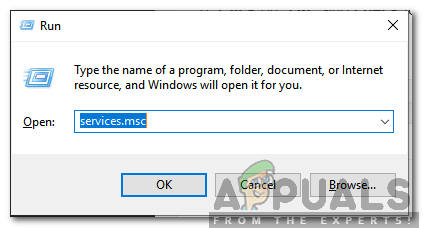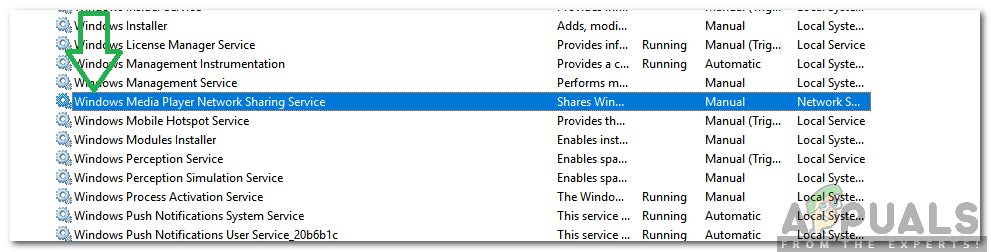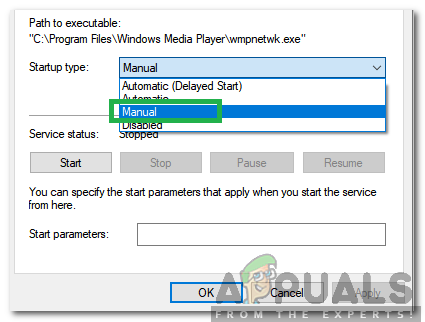Windows Media Player เป็นโปรแกรมเล่นสื่อเริ่มต้นและแอปพลิเคชันไลบรารีสื่อที่พัฒนาโดย Microsoft แอปพลิเคชั่นนี้สามารถใช้เล่นเสียงวิดีโอและดูภาพได้ Windows เวอร์ชันล่าสุดประกอบด้วย Windows Media Player 12 และเวอร์ชันนี้ยังไม่มีให้บริการในระบบปฏิบัติการก่อนหน้านี้
“ WMPNetworkSVC” คืออะไร?
WMPNetworkSVC คือชื่อของไฟล์ บริการ ที่เกี่ยวข้องกับ Windows ครึ่ง ผู้เล่น . “ WMP ' หมายถึง Windows Media Player และ ' SVC ” สำหรับ บริการ . บริการนี้ช่วยให้ผู้ใช้สามารถ แบ่งปัน Windows Media Player ของ ห้องสมุด กับ เครือข่าย . เป็นบริการที่มีประโยชน์มากและผู้คนจำนวนมากใช้เพื่อแบ่งปันห้องสมุดส่วนตัวผ่านเครือข่าย

บริการแชร์เครือข่าย WMP
ควรปิดการใช้งานหรือไม่?
นอกจากประโยชน์มากมายแล้วบริการยังมีอีกด้วย เชิงลบ ผลกระทบ บนระบบของ ประสิทธิภาพ . เผยแพร่แพ็กเก็ตเครือข่ายผ่านเครือข่ายที่อธิบายไฟล์เสียงหรือวิดีโอเฉพาะ แม้ว่าสิ่งนี้จะมีประโยชน์สำหรับผู้คนจำนวนมาก แต่บางคนอาจไม่พอใจกับการใช้ทรัพยากรที่จำเป็นสำหรับบริการ ในบางกรณีบริการอาจใช้เครือข่ายและพลังในการประมวลผลจำนวนมากเพื่อออกอากาศไลบรารีขนาดใหญ่ผ่านเครือข่าย
หากคุณใช้ไฟล์ ครึ่ง เซิร์ฟเวอร์ และต้องมีการถ่ายโอนไลบรารี WMP ระหว่างคอมพิวเตอร์อย่างต่อเนื่องดังนั้นจึงต้องมีบริการ เปิดใช้งาน . อย่างไรก็ตามหากคุณไม่ต้องการหรือใช้บริการนี้ก็สามารถทำได้อย่างง่ายดาย ปิดการใช้งาน โดยไม่มีผลข้างเคียงใด ๆ กับคอมพิวเตอร์ ในความเป็นจริงมันจะเพิ่มจำนวนทรัพยากรที่มีอยู่และทำให้คอมพิวเตอร์ของคุณเร็วขึ้น
จะปิดการใช้งานได้อย่างไร?
ตามที่อธิบายไว้ข้างต้น WMPNetworkSVC สามารถปิดใช้งานได้อย่างง่ายดายโดยไม่มีผลเสียใด ๆ กับคอมพิวเตอร์ ในขั้นตอนนี้เราจะแสดงวิธีที่ง่ายที่สุดในการปิดใช้งานบริการ
- กด“ Windows '+' ร ” และพิมพ์“ บริการ . msc '.
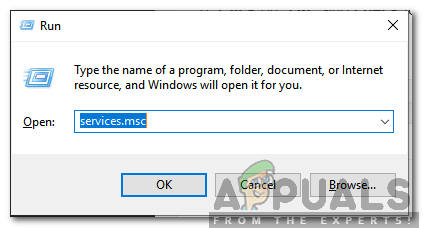
พิมพ์“ Services.msc” แล้วกด Enter
- เลื่อนลงและดับเบิลคลิกที่ ' บริการแชร์เครือข่าย Windows Media Player ” ตัวเลือก
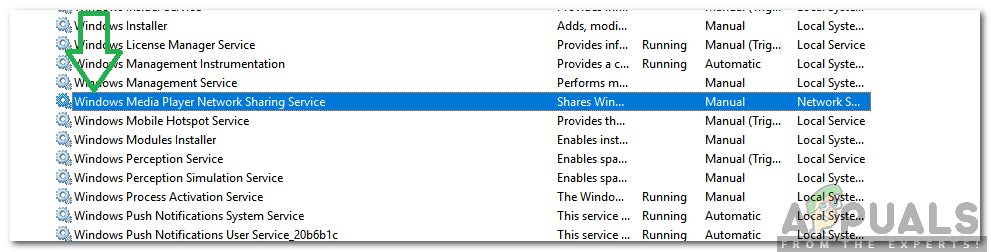
ดับเบิลคลิกที่ Windows Media Player Network Sharing Service
- คลิกที่ ' หยุด ” และคลิกที่ปุ่ม“ เริ่มต้น ประเภท ' หล่นลง.
- เลือก“ คู่มือ ” จากรายการและคลิกที่“ สมัคร '.
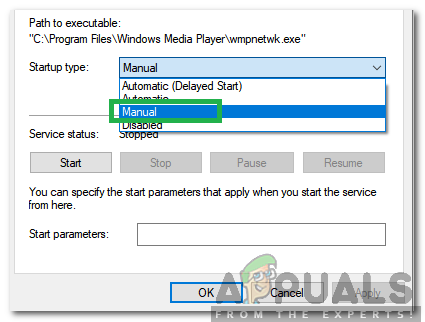
เลือก“ Manual” เป็นประเภทการเริ่มต้น
- คลิกที่ ' ตกลง ” เพื่อบันทึกการเปลี่ยนแปลงของคุณ
- ตอนนี้ได้รับบริการแล้ว ปิดการใช้งาน บนคอมพิวเตอร์ของคุณเว้นแต่คุณจะเริ่มด้วยตนเอง